Como salvar e onde encontrar destaques do Overwatch em seu computador
Overwatch é um jogo de tiro em primeira pessoa baseado em equipes desenvolvido e publicado pela Blizzard Entertainment. Embora o Overwatch não seja de uso gratuito, ainda existem milhões de usuários jogando Overwatch em todo o mundo. Assim, você pode obter tópicos semelhantes com muitos outros jogadores de Overwatch. Você pode ver muitos vídeos de gravação de jogo Overwatch no YouTube e outros sites online. Se você quiser compartilhar suas conquistas e momentos excelentes, pode usar os destaques do Overwatch ou um software de gravação de jogos de terceiros.
Highlights é o recurso de gravação de tela integrado em Overwatch. Você pode obter os 5 principais destaques de hoje, recentemente capturados e salvos para gravar clipes curtos de partidas anteriores de Overwatch. No entanto, existem esses ou aqueles limites de gravação de gameplay de Overwatch. Mesmo que você salve os destaques do Overwatch no seu computador, ainda precisa de outro gravador de tela para gravar e salvar o vídeo do jogo do Overwatch.
A partir deste artigo, você pode conhecer as etapas detalhadas para gravar videoclipes curtos e longos do jogo Overwatch. Basta ler e seguir.
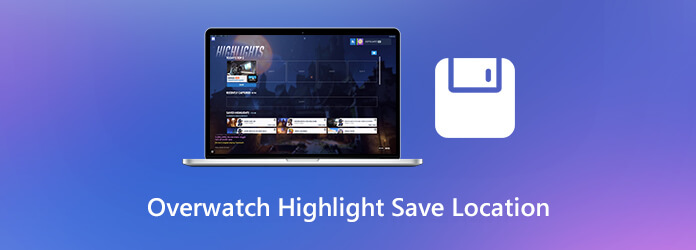
Os destaques de Overwatch não podem gravar vídeos de jogo longos. Você pode gravar os últimos 12 segundos do jogo Overwatch até 3 destaques recentes por rodada. Enquanto isso, você pode armazenar até 36 destaques de Overwatch por vez. A pontuação máxima de Overwatch, o salva-vidas e outros destaques no Top 5 de hoje serão substituídos automaticamente por novos destaques após 24 horas.
Para contornar as restrições de destaques do Overwatch, você pode usar Gravador de tela principal de Blu-ray. O software de gravação do jogo permite que os usuários gravem vídeos e áudios de Overwatch por horas e até dias. Não há duração máxima de gravação. Você pode usar teclas de atalho ou opções na tela para gravar os destaques de Overwatch enquanto joga rapidamente. Aqui estão os principais recursos que você pode obter.
Passo 1Inicie o Gravador de tela mestre Blu-ray após a instalação. Para gravar e salvar destaques do Overwatch e vídeo do jogo, escolha Gravador de vídeo na interface principal.

Passo 2Selecione a janela de Overwatch como a interface de captura de tela. Para gravar o vídeo do jogo Overwatch com áudio, ative Sound System. Claro, você pode adicionar narração e sobreposição de webcam com base nas suas necessidades.

Passo 3Clique REC para iniciar a gravação Overwatch. Você pode editar e fazer uma captura de tela enquanto grava no Overwatch.

Passo 4Após a gravação, clique Jogar para ter uma prévia. Por fim, clique Salvar para salvar os melhores destaques do Overwatch como MP4 e outros formatos.

Além do mais, você pode gravar a tela de Overwatch gratuitamente com o Blu-ray Master Free Online Screen Recorder. A ferramenta de captura online de destaques de Overwatch permite que os usuários gravar vídeo do jogo com áudio de até 24 fps. O formato de saída de vídeo padrão é WMV.
Overwatch não salvará os destaques em seu computador automaticamente. Portanto, você precisa tomar medidas para salvar os destaques do Overwatch no Windows ou Mac manualmente. Aqui está o tutorial para salvar destaques no Overwatch.
Etapa 1: Abra o Overwatch. Escolher Controles e vá para o Solicitar destaque área.
Etapa 2: usar o Overwatch destaca as teclas de atalho para a captura de tela. O vídeo de destaques do Overwatch será salvo na Captura recente após pressionar.
Etapa 3: Abra o menu Destaques. Selecione o vídeo de destaque do Overwatch que deseja salvar. Então escolha Registro no menu do botão direito do mouse.
Etapa 4: Continue gravando para salvar os destaques do Overwatch no PC.
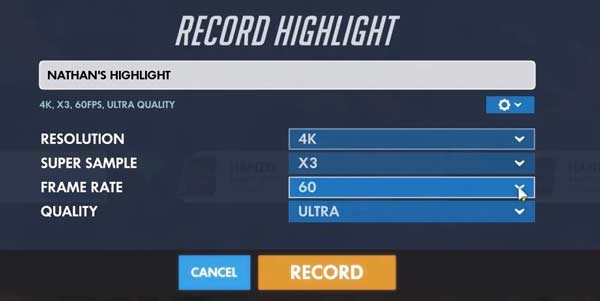
Então, onde são salvos os destaques do Overwatch de 12 segundos? Para encontrar todos os destaques do Overwatch, você pode acessar o Documentos pasta. Encontre e clique no Overwatch pasta. É a pasta de saída padrão para todos os destaques. Você pode encontrar todos os vídeos de destaque do Overwatch em formato MP4. Posteriormente, você pode usar qualquer reprodutor de mídia para assistir aos destaques do Overwatch.
Como alterar o local de salvamento dos destaques registrados do Overwatch?
Em primeiro lugar, certifique-se de que o Overwatch está fechado. pressione Windows no seu teclado. Em seguida, digite% Documentos% e pressione Entrar no teclado. Acesse as configurações do Overwatch em \ Documents \ Overwatch \ Settings. Abra um arquivo denominado arquivo Settings_v0.ini. Encontrar Exportação de filme e adicione [MovieExport. 1] abaixo. Posteriormente, adicione onde deseja salvar seus destaques de Overwatch com VideoPath = "". Salve suas alterações e reinicie Overwatch. É assim que você muda a localização dos destaques de Overwatch.
Como salvar os destaques do Overwatch em 1080p?
Você pode alterar as configurações de realce para salvar os realces do Overwatch em 1080p, 720p e outras resoluções. No Overwatch Salvar Highlight janela, desdobre a lista Resolução para alterar a resolução do vídeo. Além disso, você pode ajustar a taxa de quadros, a qualidade do vídeo e a super amostra antes de exportar.
Como compartilhar destaques de Overwatch no PS4?
Você pode compartilhar os destaques pressionando o Partilhar botão à esquerda do touchpad. Se você não pode compartilhar os destaques de Overwatch no PS4, você pode ir para Configurações Para habilitar compartilhar e transmitir.
Em suma, você pode salvar os destaques do Overwatch com as etapas acima. Ou você pode alterar o local de salvamento dos destaques do Overwatch padrão para qualquer lugar que desejar. Se você deseja gravar a jogabilidade Overwatch por um longo tempo, você pode baixar gratuitamente Blu-ray Master Screen Recorder e experimentar agora mesmo.
Mais Leitura
Guia definitivo para converter M4V em MP4
M4V é igual a MP4? Como faço para converter M4V para MP4 no Windows? Existe algum conversor M4V para MP4 grátis para Mac? Esta postagem compartilha 5 maneiras fáceis de converter M4V para MP4 no Mac, PC com Windows e online gratuitamente.
League of Legends Replay - Como capturar e baixar o LOL Replay com facilidade
League of Legends fornece o recurso de repetição de LOL padrão para capturar os vídeos de jogabilidade. Saiba mais detalhes sobre como visualizar, gravar e baixar os arquivos com facilidade no artigo.
Como gravar Pokémon GO no Android e iPhone
Como gravar Pokémon GO? Este post mostrará duas maneiras fáceis de gravar Pokémon GO no seu Android e iPhone com alta qualidade.
2 maneiras de gravar confronto de clãs no Android sem fazer root
Ainda procurando o melhor aplicativo de gravador de tela do Clash of Clans? Aqui estão os passos detalhados para gravar Clash of Clans no Android sem root. Você pode verificar este artigo para obter 2 escolhas fáceis.